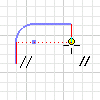
As restrições são aplicadas automaticamente ao criar o esboço. Após a geometria ser criada, é possível adicionar uma ou várias restrições para estabilizar a forma ou posição do esboço.
O canto inferior direito da barra de status exibe o número de cotas necessárias para restringir completamente o esboço. Aplique restrições ou cotas para reduzir este número a zero e restringir totalmente a geometria.
Use os glifos dos Graus de liberdade para indicar qual geometria está sem restrições, qual está parcial ou totalmente restringida. À medida que as restrições são aplicadas à geometria e os graus de liberdade são eliminados, desaparecem os glifos. De forma análoga, à medida que são excluídas as restrições e adicionados os graus de liberdade, aparecem os glifos.
Inferência e persistência das restrições
Restrições são deduzidas quando se cria um novo esboço ou modifica a geometria existente. Este processo de inferência determina que restrições estão disponíveis para a geometria à medida que são alteradas a forma e a orientação. Quando uma restrição é inferida, é exibido seu símbolo, assim como linhas de alinhamento de pontos, se aplicáveis.
A persistência da restrição determina se as restrições inferidas serão mantidas quando a geometria é criada. Se estiver desativada a persistência das restrições, estas não serão criadas automaticamente. As diferentes configurações de inferência e persistência podem afetar os resultados das operações de esboço.
Modo de liberação
O Modo de liberação permite modificar a geometria e aplicar novas restrições a geometrias que já estão restringidas.
Com o Modo de liberação ativado:
- Restrições conflitantes são removidas quando você adiciona novas cotas.
- É possível alterar as restrições de um modelo existente ao arrastar a geometria de esboço selecionada livremente, mesmo quando ela já estiver restrita.
Com o Modo de liberação desativado, arrastar geometrias não vai remover restrições e cotas existentes.
Selecione ou desmarque a seleção opção Habilitar modo de liberação na Faixa de opções: guia Esboço  painel Restringir
painel Restringir  guia Configurações de restrição: Modo de liberação
guia Configurações de restrição: Modo de liberação  para controlar o comportamento padrão do Modo de liberação.
para controlar o comportamento padrão do Modo de liberação.
 ou pressionando F11 no ambiente de esboço 2D.
ou pressionando F11 no ambiente de esboço 2D. Dicas para a aplicação de restrições
Estabilize a forma antes do tamanho. Aplique restrições geométricas antes das cotas, de forma que seja menos provável que o esboço se deforme.
Utilize cotagem automática para aplicar restrições após posicionar a geometria.
Insira cotas nos elementos grandes antes dos pequenos Para minimizar a deformação, primeiro defina os elementos grandes que tendem a definir o tamanho do esboço. Cotar primeiro elementos pequenos pode restringir o tamanho global. Exclua ou desfaça uma cota caso esta esteja deformando o esboço.
Utilize tanto restrições como cotas geométricas. Algumas combinações de restrições podem deformar partes sub-restringidas do esboço. Caso ocorra uma distorção, exclua a última restrição inserida e considere a possibilidade de usar uma cota ou uma combinação de restrição diferente.